时间:2020-12-01 09:12:48 作者:
移动硬盘比U盘可以储存的东西更多,如果你想防止自己的移动硬盘资料漏泄或者丢失的话,那么你可以对移动硬盘进行加密,下面是小编整理的加密方法一起跟着我往下看看吧。
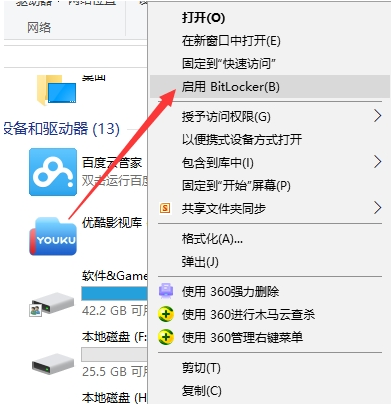
移动硬盘加密步骤如下:
1、插入移动硬盘,然后在可移动磁盘上单击右键,选择“启用BitKocker”,如下图所示;
2、接下来BitKocker初始化移动硬盘中,如下图所示;
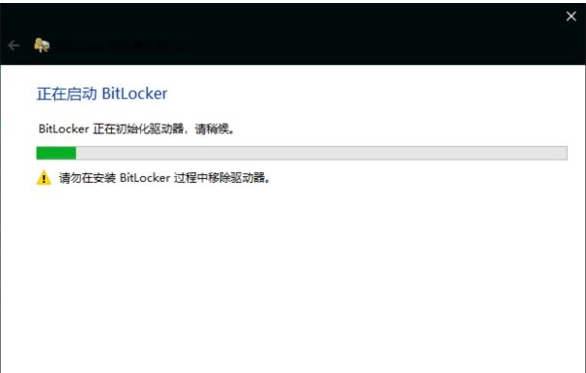
3、下面选择加密方式,选择第一项使用密码解锁驱动器,设置你的密码并点击“下一步”,如下图所示;
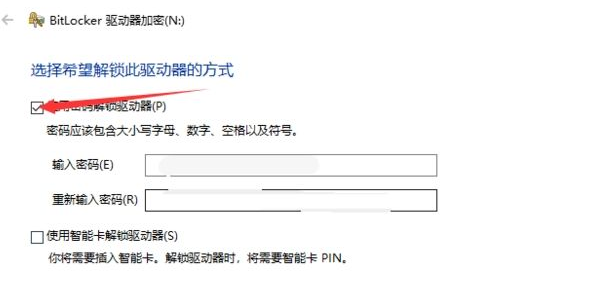
4、这里随便选择一项保存“恢复密匙”,然后点击“下一步”,如下图所示;(注意:恢复密钥很重要,如果密码忘记可以恢复,丢失可能导致你数据无法找回);
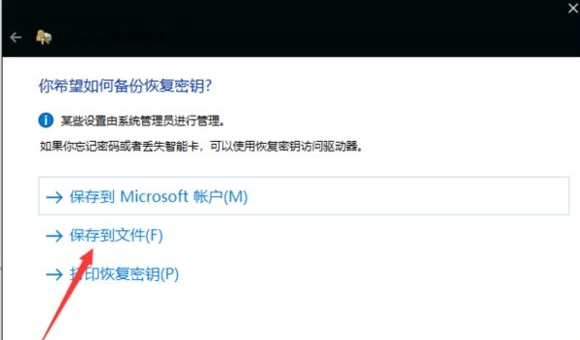
5、随后根据提示操作后会开始加密,等待完成即可,如下图所示;
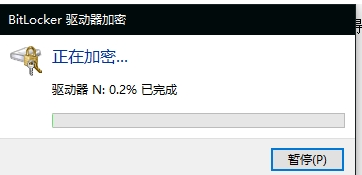
6、加密完成之后,移动硬盘图标上会有一个锁的标识。
通过加密之后,你的移动硬盘只允许在你自己的电脑打开,并需要输入密码。
捌零下载为你提供《win10移动硬盘加密码怎么设置》的内容将帮助您解决win10移动硬盘加密方法相关资讯!
上一篇: win10照片查看器没了怎么办
下一篇: win10硬盘重装系统没反应怎么回事